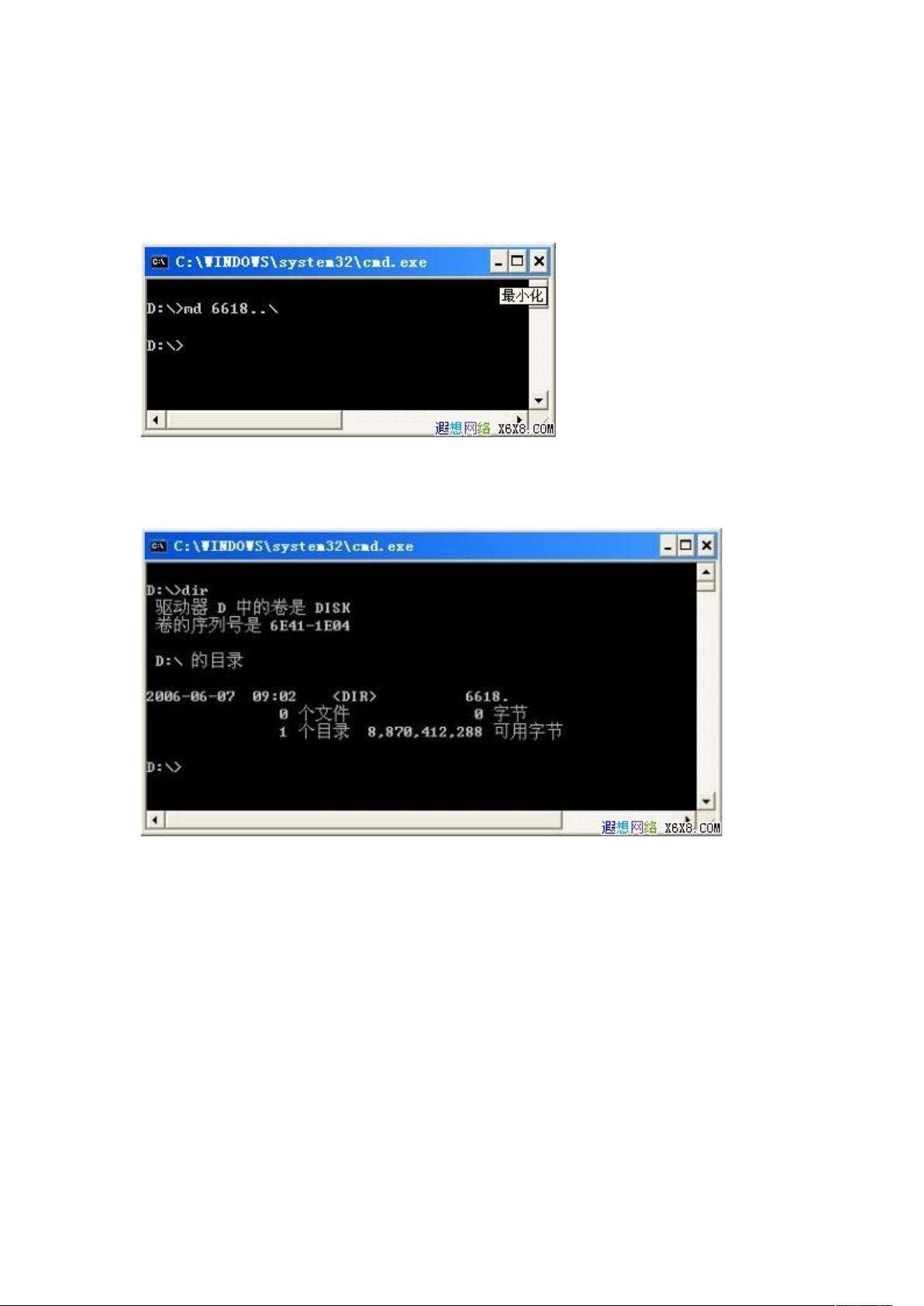创建与删除特殊文件夹:技巧与方法解析
需积分: 50 142 浏览量
更新于2024-11-28
收藏 296KB DOC 举报
这篇资源主要介绍了如何创建和处理在Windows操作系统中无法正常打开或删除的文件夹,以及如何安全地删除这些特殊文件夹的方法。通过利用Windows的命名规则漏洞,可以创建一些具有特定特性的文件夹,例如以点号结尾的文件夹或者包含空格的文件夹,这些文件夹在某些情况下可能变得难以处理。
一、创建打不开删不掉的文件夹
创建这样一个文件夹的步骤如下:
1. 打开命令提示符,然后输入`md6618../`,这将创建一个名为6618.的文件夹。
2. 文件夹创建后,由于其特殊的命名,双击无法打开,也无法在文件资源管理器中直接删除。
3. 若要向该文件夹添加文件,可以使用COPY命令,如`copy文件名d:/6618../`。
4. 要打开此文件夹,需要在“运行”对话框中输入完整路径和文件夹名称。
5. 删除此类文件夹时,需在命令提示符下使用`rd /s /q "文件夹路径"`命令,确保正确指定路径,否则可能导致误删。
二、删除及批处理删除
1. 对于常规的无法删除的文件夹,可以尝试使用命令行工具`rd /s /q`配合完整路径来强制删除。
2. 针对包含空格的文件夹,创建时需用双引号包围路径,如`MD "D:/6618/"`,删除时同样使用`rd /s /q "D:/6618/"`。
3. 对于看不见的文件夹,如`MDD://`,可以在命令提示符中使用`RD/Q/SD://`来删除。注意这种方式的危险性,误操作可能会导致数据丢失。
三、注意事项
1. 使用`rd /s /q`命令时,务必确保路径正确,因为省略点号或错误路径可能导致整个磁盘的数据被删除。
2. 如果创建了非法命名的文件夹,然后在资源管理器中创建同名但无点号的文件夹,非法命名的文件夹可以被看到且可删除,但其内容会转移到新的文件夹中,且新文件夹也会变得不可删除。
总结,这篇资源提供了一种利用Windows命名规则的技巧来创建和处理特殊文件夹的方法,这对于理解文件系统的操作和应对一些技术问题有所帮助。然而,对于非技术人员,直接操作可能会带来风险,因此在实际操作前应充分了解相关知识,并谨慎行事。
2010-09-29 上传
2013-05-31 上传
2016-06-08 上传
2021-09-27 上传
2013-04-03 上传
2009-06-04 上传
2012-12-05 上传
2020-10-24 上传
2012-05-11 上传
neng5250
- 粉丝: 0
- 资源: 15
最新资源
- Raspberry Pi OpenCL驱动程序安装与QEMU仿真指南
- Apache RocketMQ Go客户端:全面支持与消息处理功能
- WStage平台:无线传感器网络阶段数据交互技术
- 基于Java SpringBoot和微信小程序的ssm智能仓储系统开发
- CorrectMe项目:自动更正与建议API的开发与应用
- IdeaBiz请求处理程序JAVA:自动化API调用与令牌管理
- 墨西哥面包店研讨会:介绍关键业绩指标(KPI)与评估标准
- 2014年Android音乐播放器源码学习分享
- CleverRecyclerView扩展库:滑动效果与特性增强
- 利用Python和SURF特征识别斑点猫图像
- Wurpr开源PHP MySQL包装器:安全易用且高效
- Scratch少儿编程:Kanon妹系闹钟音效素材包
- 食品分享社交应用的开发教程与功能介绍
- Cookies by lfj.io: 浏览数据智能管理与同步工具
- 掌握SSH框架与SpringMVC Hibernate集成教程
- C语言实现FFT算法及互相关性能优化指南